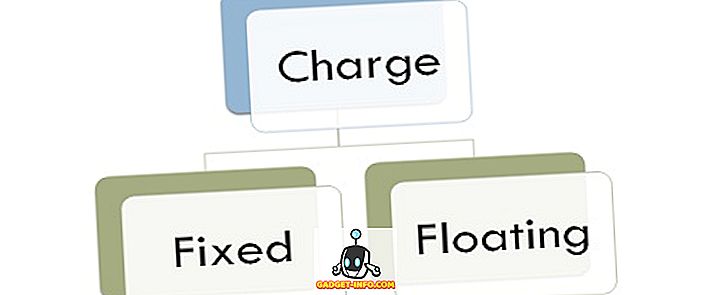Dažus mēnešus atpakaļ, Microsoft paziņoja, ka tā gatavojas konkurēt ar Google Chrome OS ar Windows 10 S. Vienkāršotā Windows versija tika uzsākta kopā ar virsmas klēpjdatoru, un tā ir izstrādāta primārajai izmantošanai izglītības iestādēs. Izgatavots no Windows 10 Pro kodola, Windows 10 S ir domāts, lai tas būtu ātrāks, drošāks, vieglāks un uzlabotu akumulatora darbības ilgumu, izmantojot tās brāļu operētājsistēmas. Lai gan savrupais izlaidums joprojām ir labs pāris mēnešus, Microsoft nesen izveidoja jaunāko Windows ģimenes locekli, lai to varētu lejupielādēt un pārbaudīt izstrādātājiem un IT profesionāļiem. Uzņēmums tagad ir laidis klajā ar pašinstalēšanas lietotni, kas ļauj pārbaudīt Windows 10 S esošajās ierīcēs, kurās darbojas sistēma Windows 10. Ja jūs vēlaties izmēģināt jaunāko Microsoft piedāvājumu, šeit ir norādīts, kā lejupielādēt un instalēt sistēmu Windows 10 S datorā.
Piezīme : Windows 10 S instalētājs pašlaik atbalsta tikai ierīces, kurās darbojas Windows 10 Pro, Windows 10 Pro Education, Windows 10 Education un Windows 10 Enterprise. Ierīces, kas darbojas Windows 10 mājas un Windows 10 N izdevumos, pašlaik netiek atbalstītas.
Instalējiet Windows 10 S, izmantojot Windows 10 S instalēšanas rīku
- Pirms turpināt, pirms turpināt, pārliecinieties, vai esat saglabājis visus svarīgos datus un pievienojis sistēmu internetam.
- Lejupielādējiet Windows 10 S Installer šeit un palaidiet to. Lai turpinātu, noklikšķiniet uz pogas “Tālāk” .

- Kad noklikšķināsiet uz Tālāk, sistēma pārbaudīs, vai jūsu aparatūra ir saderīga, tas ir, atbilst minimālajām prasībām Windows 10 S. Ja jūsu sistēma atbilst prasībām, noklikšķiniet uz pogas “Tālāk”, lai turpinātu.

- Iestatīšana tagad lejupielādēs jūsu sistēmas Windows 10 S failus un pēc tam sāks instalēt to savā ierīcē. Jūs varat turpināt pārlūkot tīmekli vai veikt citus uzdevumus sistēmā. Jūs varat vienkārši noklikšķināt uz pogas “Minimizēt”, lai nosūtītu iestatījumu uz fonu.

- Kad iestatīšana ir pabeigta, jums tiks piedāvāts restartēt ierīci. Noklikšķiniet uz pogas “Restart Now”, lai restartētu ierīci.

- Tagad jūsu sistēma tiks restartēta. Pēc palaišanas jūs saņemsiet zilu ekrānu, kurā sāksies faktiskā instalācija . Instalēšanas laikā jūsu sistēma tiks atsākta vairākas reizes . Lai izvairītos no problēmām, pārliecinieties, vai sistēma ir pievienota strāvas kontaktligzdai.

- Kad sistēma ir pabeigusi Windows 10 S instalēšanu, dators atsāksies pats. Tagad jūs sveiksim ar iestatīšanas lapu, kas ir līdzīga parastajai Windows 10 instalācijai, kur būs nepieciešams izveidot savienojumu ar WiFi tīklu, pieteikties ar savu kontu vai pievienot jaunu kontu un konfigurēt citus Windows iestatījumus. Kad esat pabeidzis visu, noklikšķiniet uz pogas “Tālāk”, lai pabeigtu instalēšanu.

- Jūsu sistēma tagad palaidīs Windows 10 S. Vienkārši piesakieties ar savu kontu un jums ir labi iet.
Piezīme. Ņemiet vērā, ka, kamēr tiks saglabāti jūsu personas dati, tiks noņemta visa Win32 programmatūra un lietotnes, kā arī jūsu personīgie iestatījumi.

Clean Install Windows 10 S
Varat arī veikt tīru Windows 10 S instalāciju. Lai to izdarītu, varat lejupielādēt no Windows 10 S ISO attēlu failu un izveidot instalējamu USB, lai to instalētu. Ņemiet vērā, ka jums ir jābūt MSDN lietotājam ar Visual Studio Professional vai Enterprise abonementu, kas maksā apmēram $ 539 / gadā vai $ 45 / month. Sākotnēji Windows 10 S ir sākumstadijā un ir pieejams tikai izstrādātājiem. Dažu nākamo mēnešu laikā mēs varam sagaidīt, ka mazumtirdzniecības attēli būs pieejami patērētājiem. Kad tie ir izlaisti, tos var lejupielādēt un instalēt, izveidojot bootable USB disku.
Izmaiņas operētājsistēmā Windows 10 S
Sistēma Windows 10 S ir tieša alternatīva Google Chrome OS ar ideju nodrošināt lietotājiem pazīstamu vidi. Lai gan vide ir līdzīga parastajai operētājsistēmai Windows 10, jūs tikai nonāksiet tikai Microsoft vidē. Kas tas būtībā nozīmē, ka jūs varat instalēt lietotnes tikai no Microsoft veikala, un pašlaik nav iespējams instalēt darbvirsmas programmas. Turklāt noklusējuma pārlūkprogramma ir Microsoft Edge, un to nevar mainīt.

Turklāt, tā kā trešo pušu lietotnes nav atļautas, tas arī rada nesaderību ar dažiem draiveriem, jo tie balstās uz trešo pušu programmu instalēšanu. Piemēram, jūs nevarat pat instalēt AMD vadības centru vai NVIDIA GeForce pieredzi. Turklāt, ja ievērojāt iepriekšminēto rokasgrāmatu, lai izmantotu Windows 10 S instalētāju, pat ja jūsu dati tiks saglabāti, visas trešās puses lietotnes tiks automātiski izdzēstas no sistēmas.
Vēl viens ievērojams ir fakts, ka, tā kā jūs nevarat instalēt lietotnes ārpus Windows veikala, Windows 10 S lietotāji ir ierobežoti ar Office 365, kas ir vienīgais pieejamais Microsoft Office variants Windows veikalā. Lietotāji nevar instalēt Microsoft Office 2016 vai jebkuru citu gada variantu. Tas atbilst drošības pārbaudei, kā arī pirātisma samazināšanai. Lai labāk apskatītu atšķirības starp Windows 10 un Windows 10 S, izlasiet mūsu detalizēto rakstu šeit.
Vai esat gatavs instalēt Windows 10 S datorā?
Lai gan Windows 10 S mazumtirdzniecības versija joprojām var būt dažus mēnešus, pateicoties Microsoft, jūs varat izmēģināt Windows 10 S pašreizējo stāvokli, izmantojot iepriekš minēto rokasgrāmatu. Acīmredzot, pēc Windows 10 Pro lietošanas, pāreja uz Windows 10 S dos jums ļoti bloķētu sajūtu, kas ir iesprostota Microsoft veikalā. Veikals pats par sevi ir ierobežots skaits lietojumprogrammu, tāpēc nav iespējams daudz darīt ar Windows 10 S tā pašreizējā stāvoklī. Tomēr Windows 10 „racionalizētā” versija, šķiet, ir daudzsološa, jo tā mērķis ir kļūt par ChromeOS konkurentu un ideāli piemērota skolām un institūtiem.
Pastāstiet mums, ko jūs domājat par jaunāko Microsoft piedāvājumu, un vai vēlaties Google ChromOS vai dod priekšroku tālāk norādītajai komentāru sadaļai Windows 10 S.